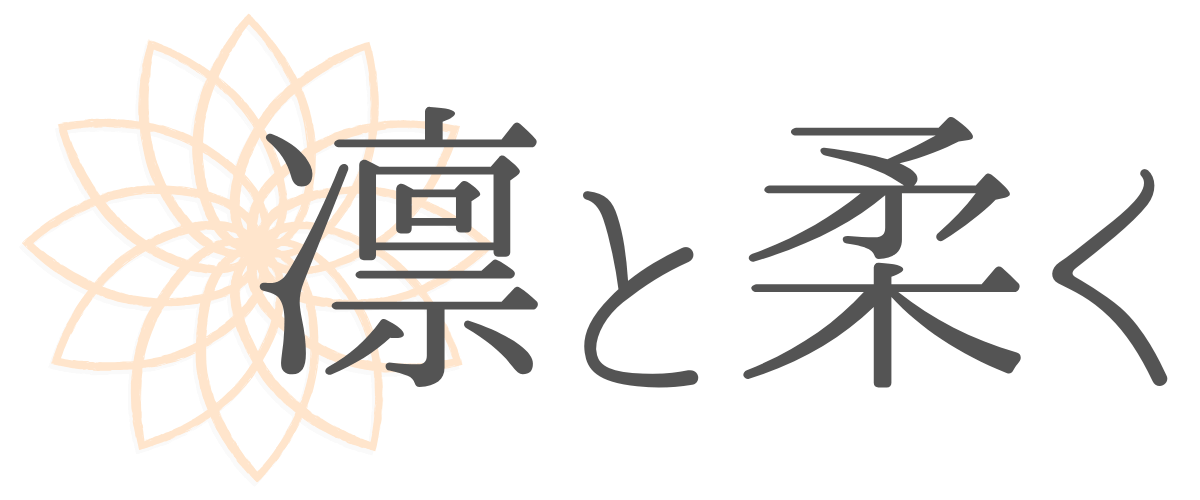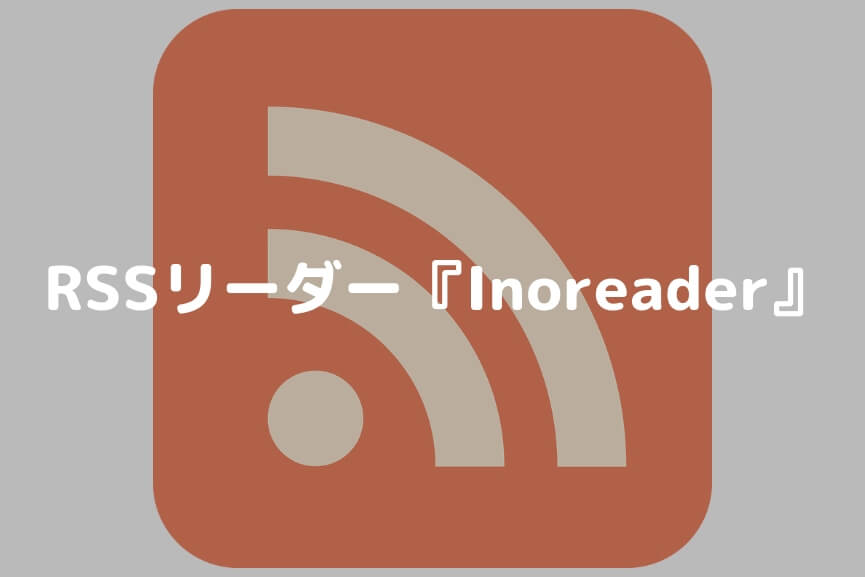インターネットで発信される情報の定期購読とブックマーク、利用していますか?
インターネットで定期的に情報収集している人にとって、情報をストックしていくこと、そして新鮮な情報を手に入れることはとても重要だと思います。
もちろん、わたしもその中の一人。
この数か月で、使用するRSSリーダーとオンラインブックマークサービスを一新しました。
・RSSリーダーを、FeedlyからInoreaderへ
・ブックマークサービスを、はてなブックマークからRaindrop.ioへ
今回はそのなかの「Inoreader」について、サービスを使用してみた感想など記録しておこうと思います。どなたかの参考になれば幸いです。
Inoreaderの使用開始間もない頃、サブブログで少し書いてます。
▷ RSSリーダーをInoreaderに変えてみた – 紺碧の夜に
RSSリーダー:FeedlyからInoreaderへ
以前はFeedlyを使用していました
2018年11月頃までは3~4年ほどFeedlyを使用していました。
購読したいサイト・ブログを一括管理できる便利さは、使用開始当初とても感動しました。
すぐさまChromeの拡張機能とスマホアプリも導入したので、購読したいサイトをクリック一つで登録・設定できてとても便利でした。
ところが、拡張機能でクリックしても検索枠にサイトURLをいれてもヒットせず、登録できないことが増えてきました。(各サイトが常時SSLの対応を始めたから?と思っていますが、勝手に思っているだけなので定かではありません。)
上記2つ以外にも登録する方法はあるのですが、手順が多く面倒なので、次第に購読サイトの追加が億劫になってきてしまいました。
そこで、RSSリーダーの変更を考えました。
Inoreaderに変更
世の中にはいくつものRSSリーダーがありますが、様々なレビュー記事を読んだり、実際に試したりした結果、Inoreaderを使用することに決めました。
わたしのRSSリーダー使用は下記のような感じで、これはFeedly使用の頃から変わっていません。
- 登録しているのは主に個人ブログ・個人サイト(ニュースなどは購読していない)
- お昼休みや自宅でPCをいじる時に、まとめてチェックする
- 表示される記事のタイトルをざっと見て、気になる記事は詳細を読む
- 細かな機能は使用していない(単純に更新情報を取れればよし)
- Twitterでの更新情報を追いきれなかった時の補助として考えている
また、Inoreaderに決めた理由は下記のとおりです。
- Googleアカウントで登録できる
- 無料で使用できる(有料プランもあり)
- Feedlyから簡単に移行(インポート)できる
- 日本語に対応している(Feedlyは日本語非対応)
- スマホアプリがある(スマホブラウザでも使用可)
- PCのChromeで拡張機能がある
Feedlyと比べてFeedの取得間隔が長いとか、レスポンスが遅いという比較記事もありましたが、個人的には問題なく使用しています。
というのも、先に挙げたようにわたしが購読しているのはニュース関連ではないため、早急な情報取得を求めていないからです。
リストビューで、情報の取捨選択がサクサク捗る!
Inoreaderでは、取得した情報を様々な形式で表示ができます。
Feedlyでは、その見た目の楽しさからアイキャッチ画像と記事タイトルが並ぶカード型にしていたのですが、リーダーをInoreaderに変えたのを境に、記事タイトルだけが並ぶリスト型に変更しました。
購読するサイトが増えたのもあり、見た目云々よりも、情報の取捨選択にかかる時間を短縮することにしたのです。(これは恐らくFeedlyでもできることですが…)
その結果、更新情報確認がサクサク捗るようになりました!
自分で登録したサイトとはいえ、登録するきっかけになった記事とはちがうカテゴリーや、自分にとって今は必要ではないと判断できる投稿であれば、じっくり読む優先度は低くなります。
なので、リストでざっと見て判断できるのはとてもいいです。
なお、Inoreaderで設定できる表示形式は以下の通り。
(サンプルとして、当方ブログを登録してスクショしてみました)
InoreaderはTwitterの更新情報も拾える
わたしは使用していませんが、InoreaderではTwitterの更新情報を取得することも可能です。設定方法を詳しく説明してくださっているブログがありますので、興味のある方はどうぞ!
更新が山ほど届くので義務感に駆られて全て読んでしまい、時間の無駄に……
RSSリーダーはオワコン?
RSSリーダーはオワコンだという人もいるようです。
確かに今の時代、殆どの人が何らかのSNSを利用し情報を発信しているので、直接その更新情報を得ることが可能です。
ですが、数百人をフォローしてその発信を漏らさず受けることは困難だと思うのです。現にわたしも、Twitterのタイムラインで拾いきれなかった更新情報を受けることが、Inoreaderの使用理由のひとつでもあるのですから。
そう考えると、まだまだ需要はありオワコンなんかではないと思うのです。少なくともわたしにとっては。
さいごに
RSSリーダーを導入することによって
- 自分でそのサイトを訪れなくてもよくなる
- 欲しい情報の取りこぼしを防ぐ
- 購読サイトを一括管理できる
- 一括管理によって、目を通す記事の取捨選択が容易になる
- PCとスマホでの情報共有が可能で、どの端末でも使用できる
(アプリ・ブラウザともに、ログインすれば情報は共有できる)
といったメリットがあります。
さらにわたしの場合、Inoreaderに変更したことで登録エラーがなくなり、安心して購読を続けることができるようになりました。
ありとあらゆる情報が溢れる中、登録しておくだけで情報を取ってきてくれるIRSSリーダーは、生活のムダを減らし、時短していきたい方には外せないサービスではないでしょうか。
これからも便利なWebサービス、Webツールは積極的に試して使い、取り入れていきたいと思います。
ブックマークサービス:Raindrop.ioについては、またの機会にご紹介しますね^^